Lo strumento Risagoma oggetto è uno strumento importante in EmbroideryStudio. Usalo tutte le volte che vuoi cambiare le sagome oggetto. Usalo anche per modificare angoli punto oltre a punti d’entrata ed uscita.
1Seleziona l’oggetto e clicca Risagoma oggetto. I punti di controllo appaiono insieme con la barra Visualizzazioni di risagomatura.
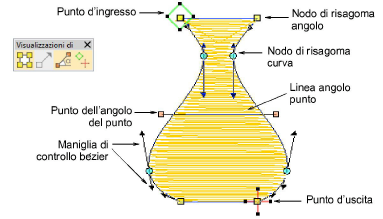
Suggerimento: I punti di controllo possono essere in maggioranza aggiunti, eliminati o spostati. I punti d’angolo e curva sono interscambiabili. I punti d’entrata ed uscita, però, non possono essere eliminati.
2Usa la barra Visualizzazioni di risagomatura per esibire selettivamente i punti di controllo.

3Mostra nodi di risagoma: Usa la combinazione di tasti di scelta rapida Alt+N per alternare. Per dettagli vedi Risagoma oggetti con nodi di risagoma.
3Mostra maniglie bézier: Per dettagli vedi Risagoma oggetti con i controlli bézier. Vedi anche Opzioni di risagomatura.
3Mostra angoli punto: Usa la combinazione di tasti di scelta rapida Alt+N per alternare. Per dettagli vedi Regolazione angoli punto.
3Mostra Ingresso/uscita: Per dettagli vedi Regola punti d’entrata/uscita.
3Per visualizzare l’oggetto successivo o precedente, premi i tasti Tab o Maiusc+Tab. Qualsiasi cambiamento agli oggetti è confermato.
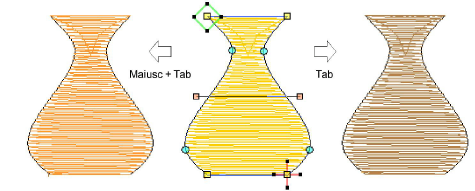
3Risagoma oggetti con nodi di risagoma